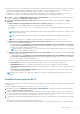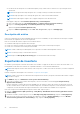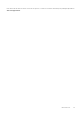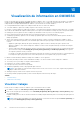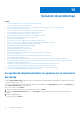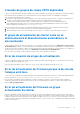Users Guide
Table Of Contents
- OpenManage Integration Version 7.0 for Microsoft System Center Guía del usuario
- Tabla de contenido
- Introducción
- Acerca de los componentes de OMIMSSC
- Acerca del Portal para administradores
- Inicio de OMIMSSC desde la consola de MSSC inscrita
- Casos de uso
- Implementación del sistema operativo mediante la extensión de la consola de OMIMSSC para SCCM
- Implementación del sistema operativo mediante la extensión de la consola de OMIMSSC para SCVMM
- Implementación de sistemas operativos que no son de Windows mediante las extensiones de la consola de OMIMSSC
- Aplicar actualizaciones en servidores
- Configurar los componentes sustituidos
- Exportar e importar perfiles de servidor
- Perfiles
- Inicio de la configuración e implementación
- Detección de servidores y sincronización con la consola de MSSC
- AcerAcerca de la configuración del servidor de referencia
- Detección de servidores en OMIMSSC
- Detección de servidores en la extensión de la consola de OMIMSSC para SCCM
- Detección de servidores en la extensión de la consola de OMIMSSC para SCVMM
- Requisitos del sistema para los sistemas administrados
- Descubrimiento de servidores mediante descubrimiento automático
- Detección manual de servidores
- Sincronización de las extensiones de la consola de OMIMSSC con el SCCM inscrito
- Sincronización de la extensión de la consola de OMIMSSC con el SCVMM inscrito
- Sincronización con MSSC inscrito
- Resolución de errores de sincronización
- Eliminación de servidores de OMIMSSC
- Inicio de la consola de la iDRAC
- Licencias de OMIMSSC
- Plantilla operativa
- Preparación para la implementación
- Creación de imagen ISO de WinPE
- Secuencia de tareas
- Edición de una secuencia de tareas
- Creación de medios de arranque de Lifecycle Controller
- Configuración de una ubicación predeterminada de recurso compartido para el medio de inicio de Lifecycle Controller
- Creación de una ISP de inicio de medio de secuencia de tareas
- Para trabajar con la implementación de sistemas operativos que no sean de Windows
- Administración de Plantilla operativa
- Preparación para la implementación
- Integración con Dell Repository Manager (DRM)
- Mantenimiento
- Acerca de las actualizaciones del firmware
- Recuperación
- Cómo aplicar el firmware y los ajustes de configuración
- Recopilación de registros de LC
- Exportación de inventario
- Visualización de información en OMIMSSC
- Solución de problemas
- La opción de implementación no aparece en la secuencia de tareas
- Creación de grupos de chasis VRTX duplicados
- El grupo de actualización de clúster vacío no se elimina durante el descubrimiento automático o la sincronización
- Error de creación de origen de actualización
- Error de actualización de firmware porque la de cola de trabajos está llena
- Error de actualización del firmware en grupo actualización de clúster
- Error al actualizar el firmware en 11.a generación de servidores
- Error al actualizar el firmware utilizando la fuente de actualización de DRM
- Error de un trabajo programado en un grupo de actualización
- Error al aplicar la Plantilla operativa
- Error de acceso al recurso compartido de CIFS mediante el nombre de host
- Error al conectarse con FTP mediante el origen de actualizaciones predeterminado del sistema
- Error al crear un repositorio durante una actualización del firmware
- Error al eliminar un grupo de actualización personalizado
- Error de visualización de trabajos y registros
- Error al exportar registros de LC en formato CSV
- Error al exportar perfiles de servidores
- Error al mostrar el logotipo de Dell EMC en el Portal para administradores de OMIMSSC
- Error al ver los registros de LC
- Actualización del firmware en algunos componentes independientemente de la selección
- Error de implementación de hipervisores
- Error de implementación del hipervisor debido a archivos de controlador retenidos en el recurso compartido de biblioteca
- Error en la implementación del hipervisor en los servidores blade PowerEdge de 11.ª generación cuando se utiliza Active Directory
- Credenciales incorrectas durante la detección
- Problema de instalación de IG mientras se ejecutan varias instancias del instalador en el mismo servidor
- La importación del trabajo de perfil de servidor agota el tiempo de espera después de dos horas
- La información de inventario más reciente no aparece incluso después una actualización del firmware
- Error 21119 de SCVMM VMM al agregar servidores Active Directory
- Apéndice
- Acceso a contenido de soporte desde el sitio de soporte de Dell EMC
● Escriba un texto de descripción en el cuadro de búsqueda y, luego, visualice todos los archivos de LC que contengan el texto
especificado.
NOTA: Si la descripción del mensaje del registro de LC es larga, el mensaje se truncará a 80 caracteres.
NOTA: El tiempo que aparece en los mensajes de registro de LC tiene la zona horaria de la iDRAC.
NOTA: Antes de descargar los registros de LC, agregue el dispositivo al sitio de intranet local.
Para agregar el dispositivo en Local intranet (Intranet local) en Internet Explorer:
a. Inicie el navegador, haga clic en Tools (Herramientas) y en Internet Options (Opciones de Internet).
b. Haga clic en Security (Seguridad) > Local intranet (Intranet local) > Sites (Sitios).
Aparecerá la página Local intranet (Intranet local).
c. Haga clic en Advanced (Avanzado), escriba la URL del dispositivo y haga clic en Add (Agregar).
Descripción del archivo
Utilice esta ventana para ver información detallada sobre las acciones recomendadas y otro tipo de información técnica que es útil para
fines de alerta o de seguimiento de un servidor en particular.
Para ver el contenido de un archivo, haga clic en un nombre de archivo:
● Puede buscar descripciones específicas de los mensajes.
● Puede ver los archivos de registro en la ventana o descargar el archivo para ver más mensajes de registro.
● Puede ver los comentarios de un usuario para una actividad.
NOTA: Cuando se utiliza la opción de búsqueda, solo se exportan los resultados de la búsqueda a un archivo .CSV.
NOTA: Si el mensaje es largo, se truncará a 80 caracteres.
NOTA: Haga clic en Message ID (Id. de mensaje) para ver más información sobre el mensaje.
Exportación de inventario
En OMIMSSC, puede exportar el inventario de servidores seleccionados o un grupo de servidores a un archivo de formato XML o CSV.
Puede guardar esta información en un directorio compartido de Windows o en un sistema de administración.
NOTA:
Puede importar el archivo XML en DRM y crear un repositorio con base en el archivo de inventario y crear una configuración
de referencia.
Defina la configuración del navegador como se indica en Configuración del navegador.
NOTA:
Cuando se selecciona solo la información del componente de un servidor y la exporta, la información de inventario completa
del servidor se exporta.
1. En OMIMSSC, haga clic en Maintenance Center (Centro de mantenimiento).
2. Seleccione los servidores cuyo inventario desea exportar y seleccione el formato en el menú desplegable Export Inventory
(Exportación de inventario).
El archivo exportado se compone de información detallada sobre, por ejemplo, los grupos de servidores, la etiqueta de servicio del
servidor, el nombre de host o la dirección IP, el modelo de dispositivo, el nombre de componente, versión de firmware actual en ese
componente, la versión de firmware del origen de actualizaciones y las actualizaciones realizadas en ese componente.
Para crear un repositorio de DRM después de exportar el archivo XML, siga estos pasos:
1. Haga clic en My Repositories (Mis repositorios), > New (Nuevo) > Dell Modular Chassis inventory (Inventario de chasis
modular de Dell).
2. Introduzca un nombre y una descripción en la sección Base Repository (Repositorio básico) y haga clic en Next (Siguiente).
3. Para seleccionar el archivo de inventario exportado de un dispositivo, haga clic en Browse (Examinar) en la sección Modular
Chassis Inventory (Inventario de chasis modular) y, luego, haga clic en Next (Siguiente).
52
Mantenimiento